iPhone XS / XR / X / 8/8 Plus 2019上的十大文件傳輸
當您獲得閃亮的全新iPhone XS / XS Max / XR時,文件傳輸將是您的迫切需求之一。您可能希望從舊的iPhone,計算機或其他存儲設備將以前的文件導入新的iOS小工具。或者您只是想將一些數據從iPhone 8導出到其他設備以進行備份或存儲清理。在本文中,我們將列出10個文件傳輸解決方案,以滿足用戶的幾乎所有需求。
- 第1部分:將數據從舊iPhone傳輸到新的iPhone XS / XS Max / XR
- 第2部分:從Android手機將文件導入新的iPhone XS / XS Max / XR
- 第3部分:將文件從計算機複製到iPhone XS / XS Max / XR / 8/8 Plus
- 第4部分:將iTunes備份文件還原到新的iPhone XS / XS Max / XR
- 第5部分:從iCloud Backup將數據導入iPhone 8
- 第6部分:將內容從Flash Drive傳輸到iPhone 8
- 第7部分:將文件從iPhone 8/8 Plus導出到計算機
- 第8部分:將文件從iPhone X / 8複製到外部驅動器
- 第9部分:將內容從iPhone 8傳輸到其他iPhone
- 第10部分:從iPhone 8到Android手機共享數據
第1部分:將數據從舊iPhone傳輸到新的iPhone XS / XS Max / XR
在iTunes中備份舊iPhone並恢復到新iPhone是在iPhone之間共享數據的常用方法,但步驟非常繁瑣,您無法選擇要傳輸的文件。同 Tenorshare電話轉移到電話 ,一個設計用於在iOS設備之間共享文件的簡單工具,您可以在不使用iTunes的情況下將所有數據或部分數據從舊iPhone傳輸到iPhone XS / XS Max / XR。
- 在您的計算機上下載並安裝Tenorshare Phone to Phone Transfer,啟動該程序並將舊iPhone連接到PC作為源設備。
- 將iPhone XS / XS Max / XR連接到計算機。檢測到兩個設備後,單擊“下一步”繼續。

- 現在,該軟件將開始分析您的設備。從舊iPhone中選擇文件類型,然後單擊“開始傳輸”。

- 轉移過程需要一段時間。完成後,您可以打開新設備以檢查文件。
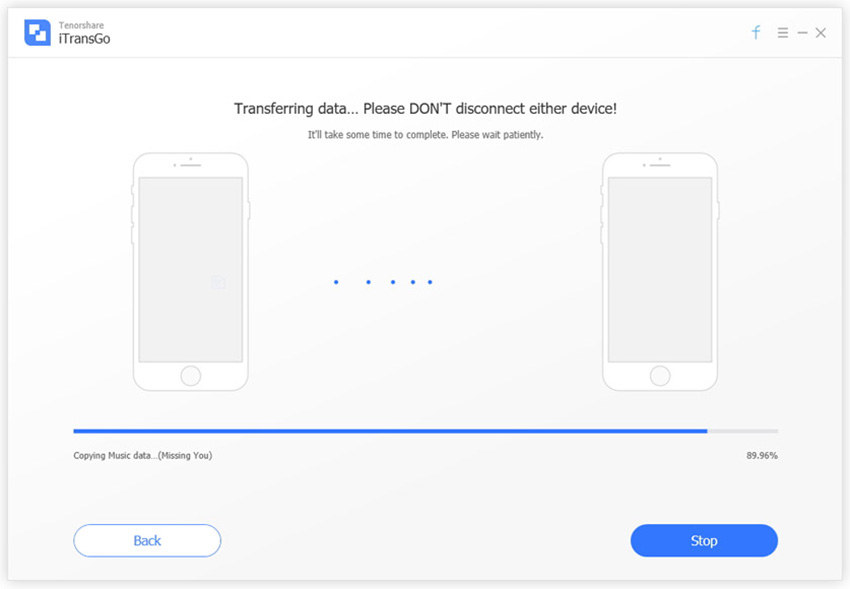
第2部分:從Android手機將文件導入新的iPhone XS / XS Max / XR
對於那次購買新iPhone XS的Android用戶來說,最讓他們感興趣的是將文件從Android導入到iPhone。使用Move to iOS應用程序,您可以輕鬆實現這一目標。
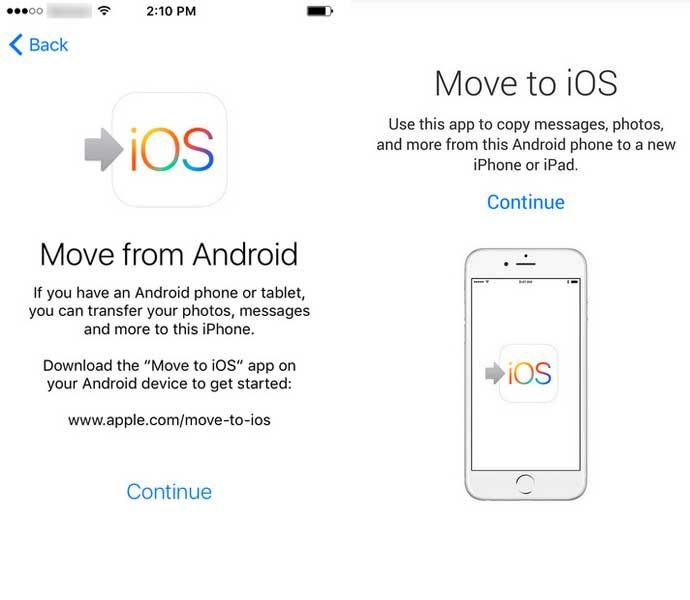
- 在設置新的iOS設備時,點擊“應用和數據”屏幕中的“從Android移動數據”。
- 在Android手機上下載並打開移至iOS應用,點按“繼續”。
- 在iOS設備上,點按“繼續”,然後等待顯示十位或六位數代碼。
- 在Android設備上輸入代碼,選擇要傳輸的內容,然後點按“下一步”。
- 在iOS設備上完成加載欄後,點擊Android設備上的“完成”。然後點按iOS設備上的“繼續”,然後按照屏幕上的步驟完成設置。
第3部分:將文件從計算機複製到iPhone XS / XS Max / XR
如果要將音樂,電影或文檔從計算機導入新的iPhone 8, Tenorshare iCareFone 將是您的最佳選擇。這款專業的iOS文件管理軟件旨在輕鬆地在iPhone和電腦之間傳輸聯繫人,音樂,視頻,照片和其他多達9種類型的文件。
- 將iPhone 8連接到計算機。檢測到兩個設備後,單擊“下一步”繼續。

- 將iPhone 8連接到計算機。檢測到兩個設備後,單擊“下一步”繼續。
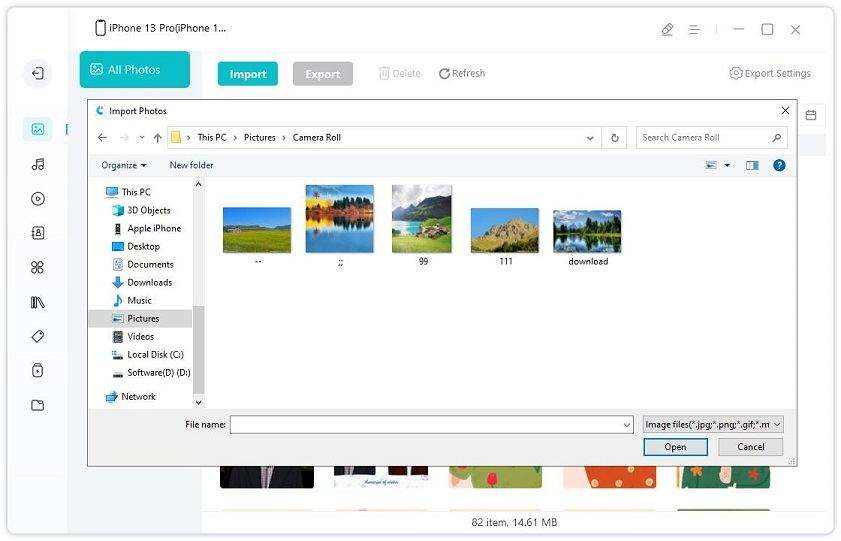
第4部分:將iTunes備份文件還原到新的iPhone XS / XS Max / XR
1.直接還原所有備份文件
對於習慣在iTunes中同步iPhone的用戶,他們可以直接將整個備份恢復到新的iPhone。
運行iTunes並將iPhone 8連接到計算機,檢測到iPhone圖標後,單擊“恢復備份”將所有以前的文件導入其中。
2.從備份中有選擇地檢索文件
有些人可能不想導入整個備份,只需要部分文件,試試吧 Tenorshare iPhone數據恢復 ,專業的備份提取器允許您選擇從iTunes備份中檢索文件。
- 在您的計算機上下載並安裝iPhone Data Recovery,將iPhone 8連接到PC並選擇“從iTunes備份文件中恢復”。選擇備份,然後單擊“開始掃描”。

- 掃描後,您可以預覽備份中的所有數據。選擇您需要的項目,然後單擊“恢復”按鈕。對於消息,聯繫人和備註,直接還原到您的新iPhone。對於其他文件,請將它們保存在計算機中並像第3部分一樣傳輸到iPhone。
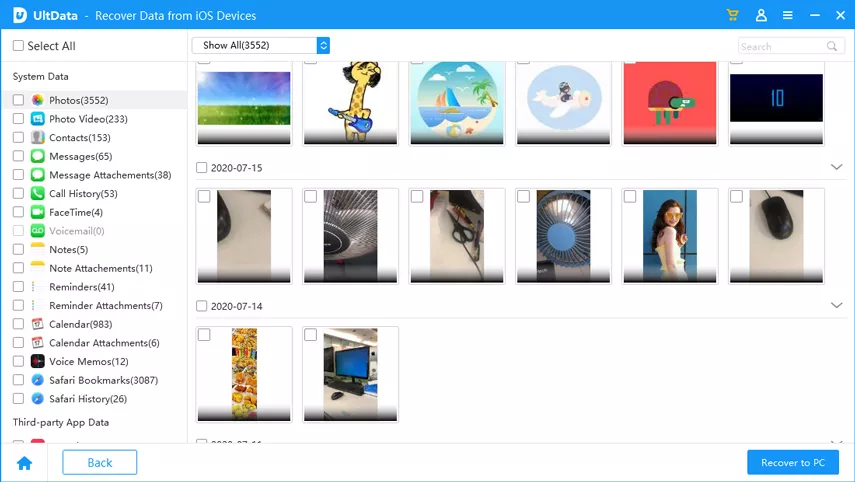
第5部分:從iCloud Backup將數據導入iPhone 8
如果您習慣使用iPhone Data Recovery在iCloud中創建備份,則可以選擇從iCloud備份輕鬆下載和提取數據。
- 切換到“從iCloud備份文件中恢復”並登錄您的iCloud帳戶。該軟件將自動列出所有備份。

- 選擇您需要的備份,然後單擊“下一步”,您將能夠選擇要下載的數據。下載後,將列出所有文件。選擇您需要的,然後單擊“恢復”將其保存在您的計算機中。
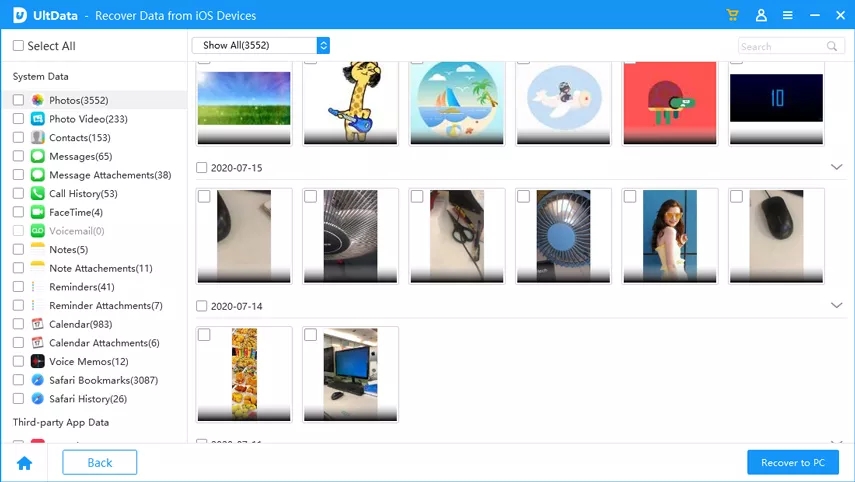
- 對於消息,聯繫人和備註,您可以直接將其還原到iPhone。對於其他類型的文件,使用iTunes將它們從計算機導入到iPhone 8。
第6部分:將內容從Flash Drive傳輸到iPhone 8
您的閃存驅動器上有一些音樂或視頻,並想將它們導入新的iPhone 8?與第3部分一樣,您可以使用Tenorshare iCareFone輕鬆製作它。
將iPhone和閃存驅動器連接到計算機。當Tenorshare iCareFone檢測到設備時,單擊“文件管理器”。選擇文件類型並單擊“導入”,這次選擇閃存驅動器並從中選擇文件。
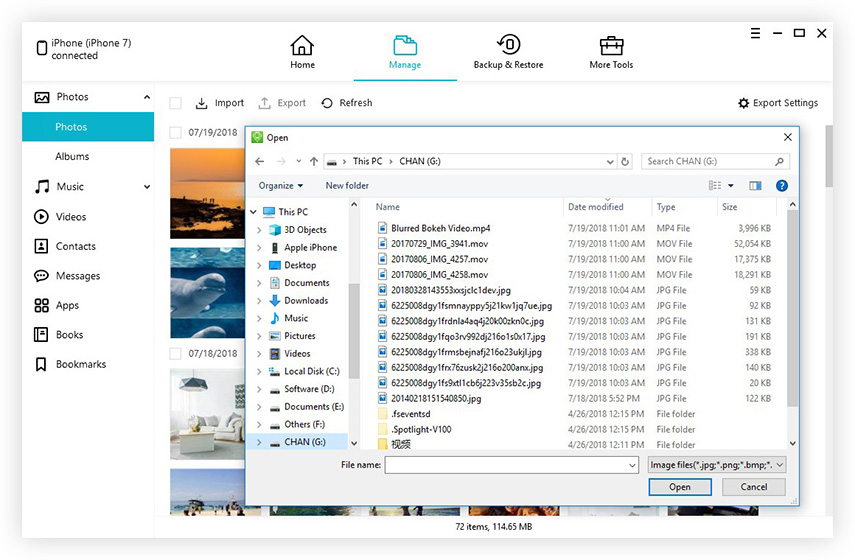
第7部分:將文件從iPhone 8/8 Plus導出到計算機
由於您下載了大量視頻或音樂文件,iPhone 8缺少存儲空間?想要將文件從iPhone 8傳輸到計算機進行備份嗎? Tenorshare iCareFone仍然是您的最佳選擇。您可以輕鬆地將視頻,音樂,照片和其他文件從iPhone 8導出到計算機。
- 運行Tenorshare iCareFone並將iPhone連接到計算機,選擇“文件管理器”,然後選擇目標文件類型,就像第3部分一樣。
- 選擇項目並單擊“導出”以快速將其保存在計算機中。
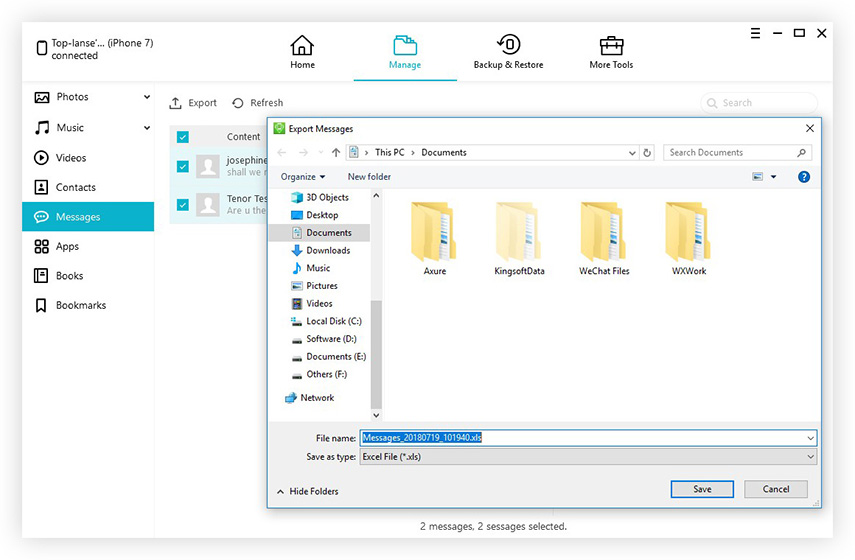
第8部分:將文件從iPhone X / 8複製到外部驅動器
有時我們會收到一些重要文件,需要將它們保存在外部驅動器中供以後使用。直接將數據從iPhone 8傳輸到外部硬盤似乎是不可能的,但Tenorshare iCareFone可能會有所不同。
就像在第7部分中將iPhone數據導出到計算機一樣,但這次單擊“導出”並選擇外部存儲設備作為保存文件的目標。
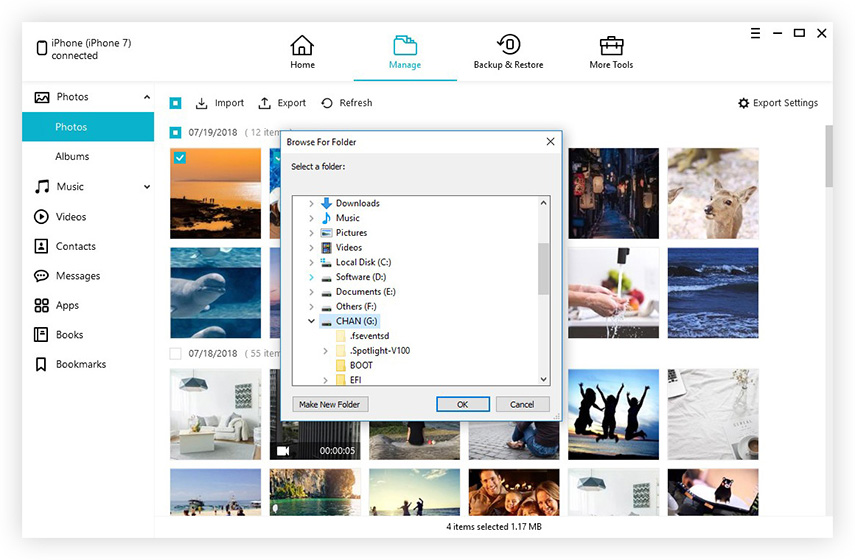
第9部分:將內容從iPhone 8傳輸到其他iPhone
想要在iPhone 8上與朋友分享一些內容嗎?如果他們也是iPhone用戶,您可以像第1部分一樣使用Tenorshare Phone to Phone Transfer。但這次將iPhone 8作為源設備連接,將另一部iPhone作為目標設備。
第10部分:從iPhone 8到Android手機共享數據
Apple開發了Move to iOS應用程序,以幫助Android用戶將數據切換到iOS設備。同樣,谷歌發明了谷歌硬盤,它有助於將iPhone文件移動到Android設備。
- 在iPhone 8上下載Google雲端硬盤並登錄Google帳戶。轉到“設置”,然後“備份”,單擊“啟動備份”以備份數據。
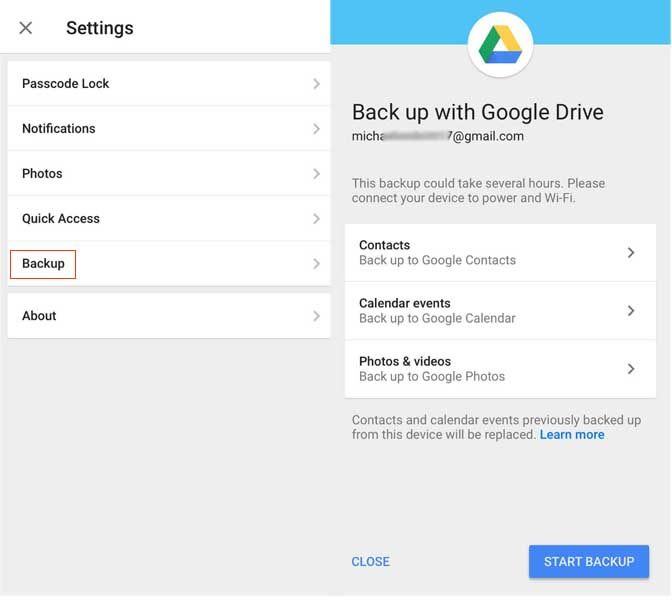
- 現在,在您的Android設備上,登錄同一個Google帳戶,您就可以訪問已遷移的聯繫人,照片,視頻和其他文件。
好吧,我們已經向您展示了10個文件傳輸iPhone 8和iPhone 8 Plus的情況。如果您對此帖子或軟件有任何其他疑問,請隨時與我們聯繫。
